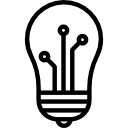Data lze vkládat několika způsoby
- Vložení reportu Degiro
- Vložení reportu Lynx / Interactive Brokers (oba mají stejný report)
- Ruční zadání
Jen doplním, že vkládání reportů je o něco málo přesnější než ruční vklad. Musí se převádět měny (různé měny nákupů, poplatků a vkladů) mezi sebou a kurz je brán vždy aktuální. U ručního vstupu s můžete zapsat vše v kurzu nákupu a dostanete se na větší přesnost.
Export dat
Aby šla data vkládat je potřeba je nejdříve dostat od brokera
Degiro
Podporována je jen EN a CZ verze s automatickou konverzí (všechny na účtu měny se převádí do jedné – EUR). Pokud nemáte automatickou konverzi budou se špatně počítat poplatky (jdou vedeny ve více měnách).
Přihlásit do Degira a v záložce Přehled účtu vybrat příslušné časové období a kliknout na exportovat a pak vybrat CSV.

Lynx
U Lynxu nechceme default report (klidně i roční, nemusí to být jen měsíční jako na obrázku), jelikož obsahuje hodně zbytečných údajů a deník by se přepočítával neúměrně dlouho. Proto si vygenerujeme zjednodušený report.

Z obrázku se to může špatně přečíst tak vypíši ještě požadované sekce:
- Deposit and Withdrawals
- Dividends
- Payments in Lieu Dividend
- Trades
- Witholding Tax
Pro jistotu ještě přikládám obrázek okna s výběrem sekcí. Stává se že je nějaký špatně zaškrtnuta sekce a Deník pak nefunguje jak má.
Import dat do Deníku
První import
První data si nahrajeme Aktivací modré buňky s textem co k tomu vyzývá.
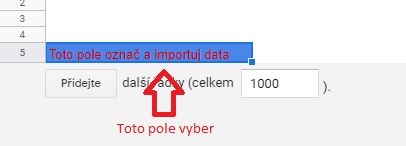
Poté klikneme na Soubor->Importovat->Nahrát (pokud soubor na Google disku nemáte)->Pak vybrat podle brokera:
| Degiro | Lynx / Interactive Brokers |
 | 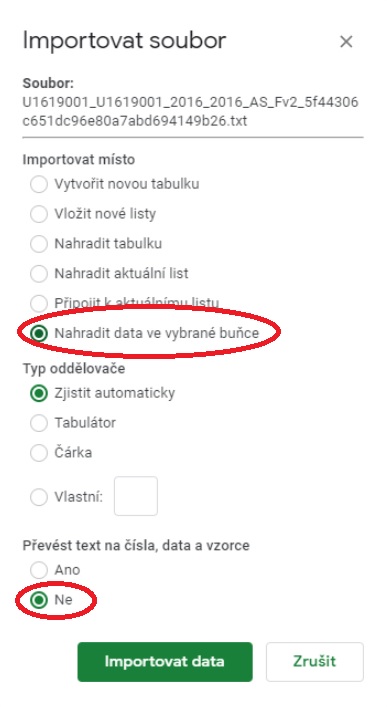 |
Degiro po importu
Pro jiné jazykové mutace je sou sloupce ve stejném pořadí jen jinak popsané.

Pokud máte Degiro vedený v zahraničí a budete mít i report v Angličtině je potřeba ještě jeden krok. Sloupce I a K nahradit (Ctrl+H) tečky čárkami . Pozor mění se přes Nahradit vše a ne Hotovo (tím to až potvrdí).
POZOR Degiro Začalo používat i u české/EU verze oddělovač desetinných míst tečku místo čárky, tak si musíte nahradit tečku za čárku u sloupců G, I, K.
Lynx / Interactive Brokers po importu dat

Přidání dalších dat za nové období
Toto se může provést přepsáním původního souboru, pokud nový soubor již tyto data obsahuje. A na to použijete stejný postup (vybrat modrou buňku) jako u prvního importu. Označit bodrou buňku a data přepsat. Staré hodnoty se přepíšou novým souborem.
Dále můžete vkládat nový soubor, v tomto souboru nejsou data co již v deníku jsou. Vkládají se nová data jenž deník ještě neobsahuje. Tentokrát si pokud již nemáte na konci volné řádky přidejte jeden řádek (dole je tlačítko) přidejte další řádky a označte první buňku bez dat ve sloupci A a dejte opět import. Pozor Deník nehlídá duplicity.

Nová data se vloží od vybrané buňky po celou délku nových dat.
POZOR pokud jsou nová data kratší než původní přepis nebude úplný, část starých dat zůstane. Funguje to jako když kopírujete v Excel data přes sebe a tam kde nová data nejsou se nic nepřepíše.
Data lze zadávat i ručně do listu Ruční zadání
Více v Ruční zadání
FIO
Pro uživatele jenž mají FIO jsem připravil tabulku, která report převede do formátu, který lze vložit do Ručního zadání. Nemusíte se tedy s daty přepisovat ručně.
Vytvořte si report (Vývoj pozice na ……..csv) vždy pro jednu akcii a vložte ho do listu FIO Report. Na listu K překopírování máte report k překopírování do Deníku.
Návod jsem popsal v sešitu